Il existe de nombreuses raisons pour lesquelles les vidéos peuvent être floues - un travail de caméra instable, des prises de vue hors focus, ou même une qualité vidéo faible. Peut-être avez-vous trop zoomé, ou la vidéo a été compressée lors du partage. Parfois, un objectif de caméra sale peut aussi être le coupable. Si vous cherchez des moyens de rendre les vidéos floues claires, ce guide peut vous aider.
Nous vous guiderons à travers différentes méthodes en fonction de votre appareil. Nous couvrirons comment enlever le flou d'une vidéo sur les PC Windows/Mac, en ligne, sur les iPhone, et même sur les appareils Android. Alors, continuez à lire et suivez les instructions étape par étape ici pour corriger les enregistrements vidéo flous et les rendre clairs.

Dans cet article
Méthode 1 : Supprimer le flou d'une vidéo sur un PC Windows/Mac
En avez-vous assez des objets indésirables qui gâchent vos vidéos ? Supprimez facilement le flou des vidéos sans compromettre la qualité à l'aide d'un puissant logiciel de montage vidéo. Wondershare Filmora, un outil basé sur l'IA, offre une solution sans faille. Son Object Remover basé sur l'IA élimine efficacement diverses distractions, des objets flous aux textes, logos et personnes en mouvement. Que vous ayez affaire à des objets simples ou complexes, Filmora s'en charge.
- Suppression sans effort :Il vous suffit de télécharger votre vidéo et de passer la brosse sur l'objet que vous souhaitez supprimer. L'IA de Filmora fera le reste, remplissant automatiquement l'arrière-plan pour supprimer harmonieusement l'objet sans aucun flou.
- Sélection précise :Vous pouvez ajuster la taille de la brosse et zoomer sur la vidéo, ce qui vous offre une précision extrême. Vous pouvez cibler même de petits objets ou éléments en mouvement sans affecter les zones environnantes.
- Rapide et facile :Oubliez le masquage fastidieux ou l'édition image par image. L'AI Object Remover de Filmora fonctionne en quelques secondes, c'est donc facile même pour les débutants en montage vidéo.
Comment supprimer le flou dans une vidéo sur PC avec Filmora ?
Filmora fonctionne sur PC Windows et Mac. Voyons comment supprimer le flou dans les vidéos sur votre ordinateur de bureau en utilisant son AI Object Remover :
- Étape 1 :Téléchargez et installez Filmora sur votre ordinateur de bureau. Ouvrez l'application, connectez-vous à un compte, puis cliquez sur + Nouveau projet dans la fenêtre de démarrage pour commencer.

- Étape 2 :Importer le fichier vidéo sous l'onglet Média en haut à droite de l'éditeur vidéo. Ensuite, faites glisser et déposez le clip vidéo dans l'éditeur de la timeline.

- Étape 3 :Sélectionnez le clip vidéo sur la timeline de montage. Ensuite, choisissezSuppresseur d'objet IA dans la barre d'outils de la chronologie.

Astuce :
Si vous ne trouvez pas l'icône AI Object Remover, cliquez sur l'icône de la barre d'outils personnalisée sur le côté gauche de la barre d'outils, recherchez l'outil AI Object Remover, puis faites-le glisser et déposez-le dans la barre d'outils d'édition.
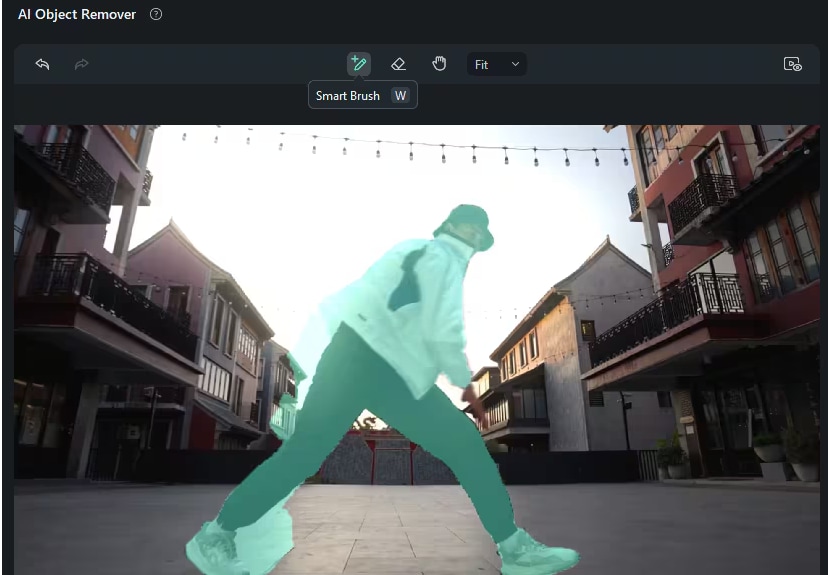
- Étape 4 : Sélectionnez l'objet que vous souhaitez supprimer à l'aide du pinceau intelligent sur Suppresseur d'objet IA. Prévisualisez votre vidéo et apportez les ajustements nécessaires.
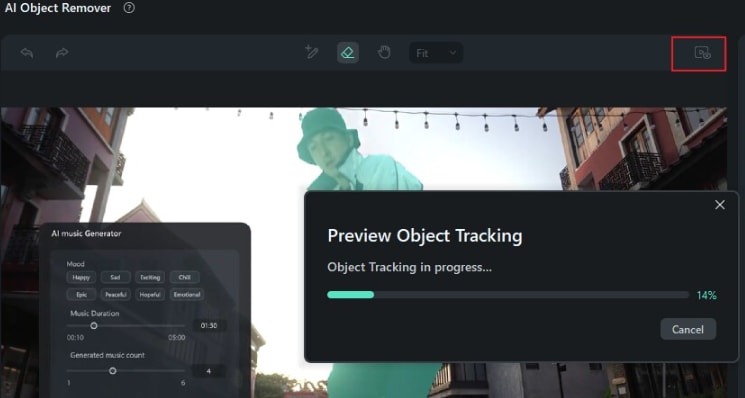
- Étape 5:Cliquez sur Supprimer en bas à droite et Filmora traitera automatiquement votre vidéo et supprimera l'objet. Attendez quelques secondes, puis après avoir supprimé l'objet indésirable de la vidéo, modifiez ou exportez le projet.
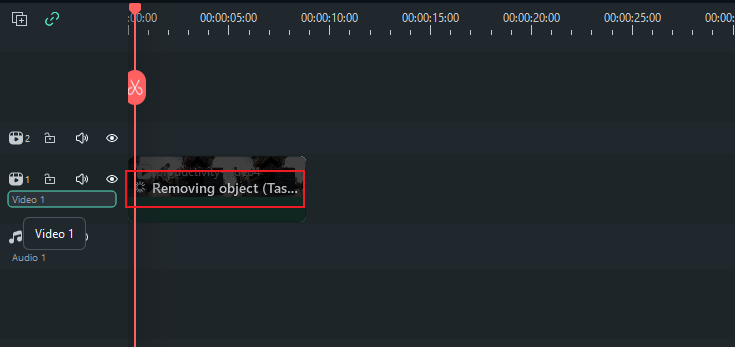
Méthode 2: Supprimer le flou d'une vidéo en ligne gratuitement
Nettoyez gratuitement les vidéos floues avec Repairit Online ! Cet outil web sécurisé supprime le flou des vidéos dans les formats de fichier populaires tels que MP4, MOV et MKV. C'est facile à utiliser : il vous suffit de télécharger votre vidéo (jusqu'à 50 Mo par mois gratuitement) et de voir si Repairit peut la réparer.
Vos fichiers sont automatiquement supprimés après 24 heures pour plus de tranquillité d'esprit. Si vous êtes satisfait des résultats, un abonnement payant vous permet de réparer davantage de vidéos floues et de fichiers plus volumineux.
Comment supprimer le flou d'une vidéo en ligne
Suivez les étapes ci-dessous pour supprimer le flou des vidéos en ligne gratuitement et les rendre plus nettes avec Repairit :
- Étape 1 :Cliquez sur Ajouter une vidéo ou faites glisser et déposez le fichier vidéo flou sur l'outil en ligne Repairit.
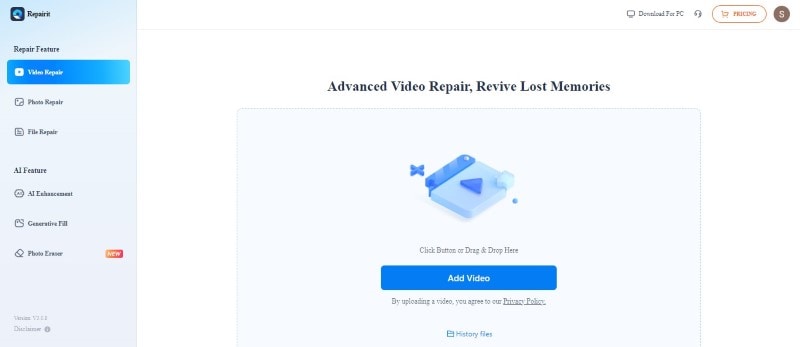
- Étape 2 :Cliquez sur Réparer tout pour commencer le processus. Repairit analysera la vidéo floue et tentera automatiquement de supprimer le flou.
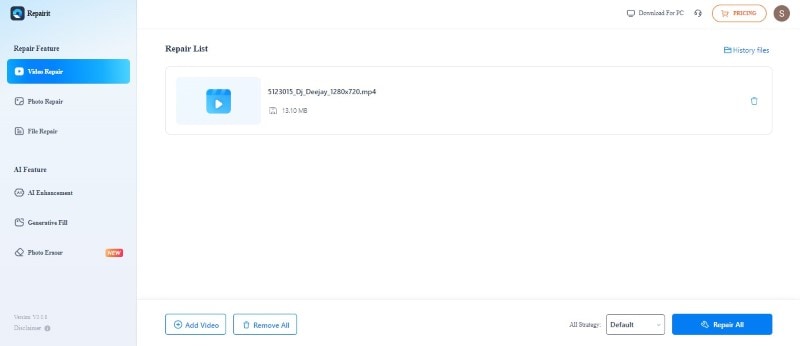
- Étape 3 : Prévisualisez les résultats et téléchargez la vidéo améliorée une fois terminé.
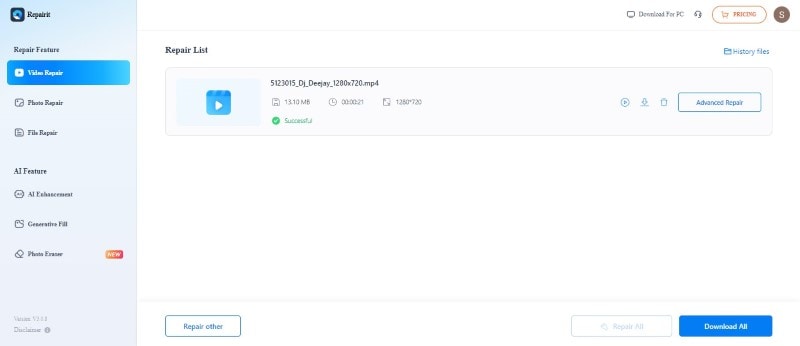
Méthode 3 : Supprimer le flou d'une vidéo sur iPhone
Il existe plusieurs façons d'essayer de rendre les vidéos floues plus nettes sur un appareil iPhone, selon le niveau d'édition souhaité :
Utilisation de l'application Photos
Voici comment supprimer l'effet de flou d'une vidéo sans télécharger d'applications tierces sur iOS :
- Étape 1 : Ouvrez la vidéo floue dans l'application Photos, puis appuyez sur Modifier dans le coin supérieur droit.
- Étape 2 : Faites glisser vers la gauche pour trouver Réduction du bruit et augmentez la force. Cela peut aider à réduire le bruit granuleux qui peut parfois rendre les vidéos floues.
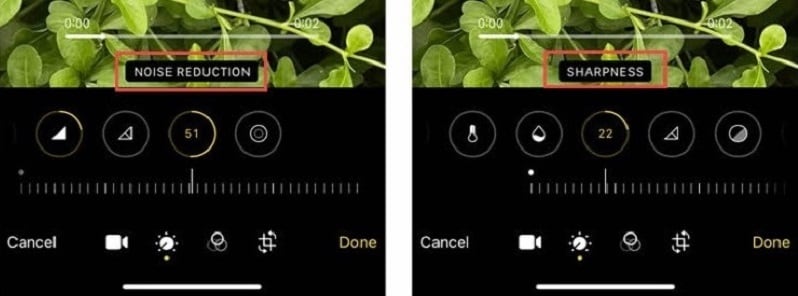
- Étape 3 : Trouvez La netteté option et ajustez le curseur pour rendre la vidéo plus nette.
- Étape 4 : Appuyez sur Terminé lorsque vous avez terminé pour enregistrer la vidéo modifiée sur votre téléphone.
Utilisation d'applications de montage vidéo tierces
Il existe de nombreuses applications de montage vidéo disponibles pour les iPhones offrant des fonctionnalités plus avancées pour affûter les vidéos. Si vous êtes un utilisateur d'iPhone et que vous avez reçu une vidéo floue d'autres personnes, une option pour la rendre plus nette est VN Video Editor. Cette application vous permet d'ajuster la clarté de la vidéo en l'affûtant.
Voici comment supprimer la partie floue d'une vidéo sur iPhone avec l'application VN Video Editor :
- Étape 1 :Téléchargez l'application sur l'iPhone, ouvrez-la, puis importez la vidéo floue dans un nouveau projet VN.
- Étape 2 :Appuyez sur la piste vidéo et sélectionnez Filtre du menu inférieur.
- Étape 3 :Choisissez Régler et augmenter Affiser.Valeur (jusqu'à 30) pour améliorer les détails de la vidéo et réduire potentiellement le flou léger.
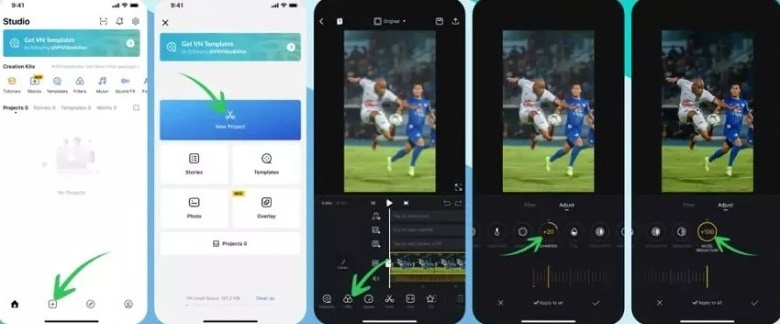
Remarque:
Soyez prudent de ne pas excesser les ajustements d'affilage et de réduction du bruit, car cela peut créer des artefacts indésirables dans votre vidéo.
Méthode 4 : Supprimer le flou dans les vidéos sur Android
"Comment supprimer le flou des vidéos YouTube?" Il n'y a pas d'application pour supprimer le flou des vidéos YouTube téléchargées sur les smartphones Android. Le flou peut être dû à différentes raisons, telles qu'une résolution vidéo faible téléchargée par le créateur ou un flou dû au mouvement de la caméra. Cela étant dit, il existe quelques approches que vous pouvez essayer :
Vérifiez les paramètres de qualité vidéo
Parfois, la vidéo peut être lue à une résolution inférieure à celle disponible. Cliquez sur l'icône des paramètres du lecteur vidéo YouTube et choisissez une qualité de lecture supérieure telle que 720p ou 1080p si elle est disponible. Cela ne supprimera pas le flou causé par l'enregistrement original, mais affichera la vidéo avec la meilleure qualité possible.
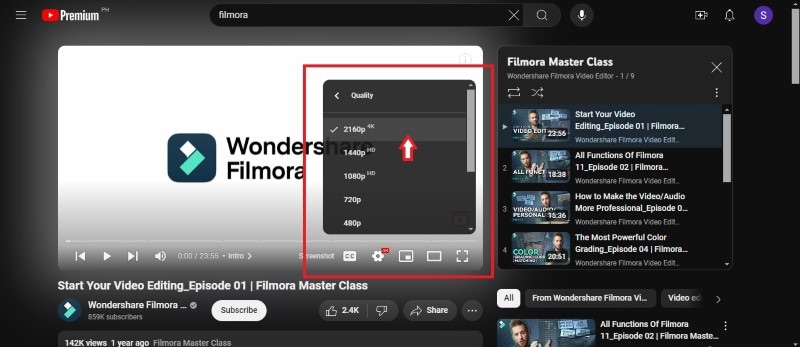
Utilisez un logiciel de réparation et/ou de montage vidéo
Avant de télécharger la vidéo sur YouTube, vous pouvez essayer d'utiliser un logiciel de montage vidéo pour améliorer la netteté de l'image. Essayez une application mobile comme Remini qui pourrait aider à rendre votre vidéo moins floue.
Si vous avez un abonnement, Remini peut vous aider à améliorer la netteté et à améliorer les vidéos floues en utilisant la technologie de l'IA. Voici comment utiliser cette application Android pour essayer de supprimer le flou d'une vidéo :
- Étape 1 :Téléchargez et installez l'application Remini sur votre téléphone sur le Google Play Store.
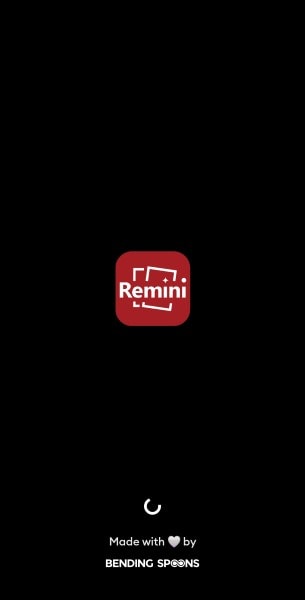
- Étape 2 :Ouvrez l'application Remini et ci-dessous Améliorer, aller à Vidéos. Sélectionnez la vidéo floue que vous souhaitez améliorer dans la galerie.
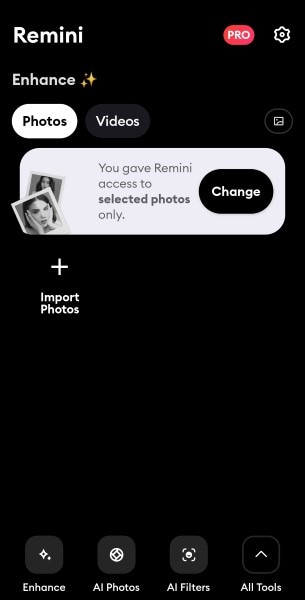
- Étape 3 : Appuyez sur Améliorer et attendez pendant que Remini traite votre vidéo.
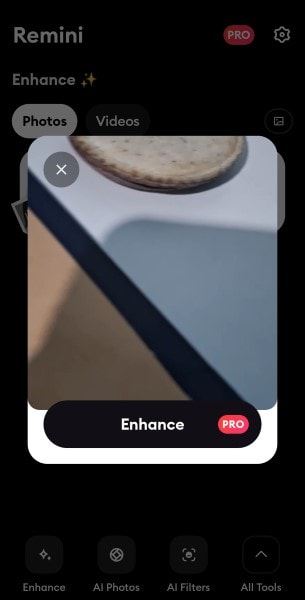
- Étape 4 : Après le traitement, prévisualisez et comparez la vidéo floue originale et la version améliorée. Téléchargez la vidéo nette ou partagez-la avec d'autres.
Remarque:
Les applications tierces ont généralement des publicités intégrées que vous devriez regarder si vous êtes en période d'essai gratuite.
Conclusion
Il existe plusieurs méthodes que vous pouvez utiliser pour le flou des vidéos, selon votre appareil et vos préférences en matière de montage. Pour ceux qui utilisent Windows ou Mac, Repairit offre un améliorateur vidéo IA. Des outils en ligne gratuits sont également disponibles pour des retouches rapides. Les utilisateurs d'Android et d'iPhone disposent d'options de montage intégrées ou peuvent télécharger des applications pour améliorer les vidéos. Il est maintenant plus facile de rendre les vidéos plus nettes sur tous les appareils.
Même des fonctionnalités avancées comme la suppression des objets ai sont disponibles dans certains logiciels. Alors, choisissez la meilleure méthode pour vous, mettez un peu d'effort et appréciez regarder des vidéos claires.



 Sécurité 100 % vérifiée | Aucun abonnement requis | Aucun logiciel malveillant
Sécurité 100 % vérifiée | Aucun abonnement requis | Aucun logiciel malveillant

